Heute werden wir damit beginnen, die Katze zu erstellen. Den Körper möchte ich auch gerne als Applikation erstellen.
Öffnet zunächst euer bis hierher fertiges Motiv.
Falls ihr euch fragt, warum das Stickmotiv samt Hintergrundbild nicht mittig im Stickrahmen liegt…
Blendet mal den Hintergrund aus und ihr werdet sehen, dass die Software das Bild ignoriert und nur das bereits erstellte Stickmotiv genau mittig im Rahmen abspeichert. Der Hintergrund wird ausgeblendet, indem ihr das Icon mit dem kleinen gelben Stern inaktiv setzt, also anklickt, so dass es grau hinterlegt ist.
Das Hintergrundbild ist dann nicht gelöscht, sondern lediglich nicht zu sehen. Klickt ihr erneut auf den Stern, wird das Bild wieder zu sehen sein.
Blendet euch den Stickrahmen aus (Klick auf das Rahmen-Icon, so dass er deaktiviert ist).
Zieht euch die Katze nun schön mittig auf eure Bildfläche (Lupe).
Ich zeige euch jetzt eine andere Möglichkeit, eine Applikation zu erstellen. Letzte Woche haben wir die Blume mit dem Applikationswerkzeug gestaltet. Heute wenden wir eine andere Methode an.
Ich möchte den Körper der Katze, nicht aber den Schwanz, applizieren. Dazu erstelle ich mir nun zunächst mit einem Satinstich die Umrandung.
Werkzeug: geschlossenes Objekt
Stichart: Konturstich Satinstich
Klickt mit Kurven- und Eckpunkten einmal um die Katze herum, ignoriert dabei die in den Rand ragenden Teile, wie Pfötchen, Fischgräte oder Stirn.
Stoppt kurz vor dem Anfangspunkt und bestätigt 2x mit Enter.
Das Ergebnis wird etwa so aussehen. Gefällt es euch nicht, könnt Ihr die Objektkonturen noch etwas anpassen, das habe ich euch in den vorherigen Lektionen gezeigt. Die Umrandung der Katze ist markiert, ihr seht sie im Farbfilm blau unterlegt.
Nun sucht ihr euch in den Digitalisierungswerkzeugen die erweiterte Applikation und wählt dies aus.
Es wird sich nun dieses Fenster öffnen, hier wählt ihr “Stoff und Farbe in Flicken plazieren” aus.
Die Katze ist jetzt mit einem leichten Gitter versehen. Auf eurer Arbeitsfläche in der Software werdet ihr es besser erkennen.
In dem sich nun öffnenden Fenster könnt ihr wieder einen Stoff aus der Benartex-Stoffbibliothek auswählen, das kennt ihr bereits von der anderen Applikationsmethode.
Wählt einen Stoff eurer Wahl aus.
Dann klickt mitten in das Bild, da hinein, wo das Gitter ist. Euer Stoff ist nun da, wo er hin soll und aus dem Satinstich ist eine Applikation mit allen benötigten Schritten geworden.
Wie auch beim letzten mal werden wir hier aber noch etwas ändern.
Geht auf Zurück.
Hier werden wir nun bei den Stickeigenschaften die Sticharten manuel festlegen. Klickt da drauf.
Nun klickt einmal direkt in die Katze, so dass sie leicht weiß umrandet ist.
Hier werden wir nun wieder, genau wie beim letzten Mal, das Kreuz im Heftstich herausnehmen und dafür eines bei der Schnittlinie setzen.
Geht auf zurück und dann auf schließen. Ihr seht nun rechts im Farbfilm wieder, wie bei der Blume, die 3 Schritte der Applikation.
Nächste Woche werden wir die Katze mit allen Details vervollständigen. Bis dahin bleibt schön gesund und munter.
Liebe Grüße
Eure Tatjana
 BERNINA Corporate Blog –
BERNINA Corporate Blog –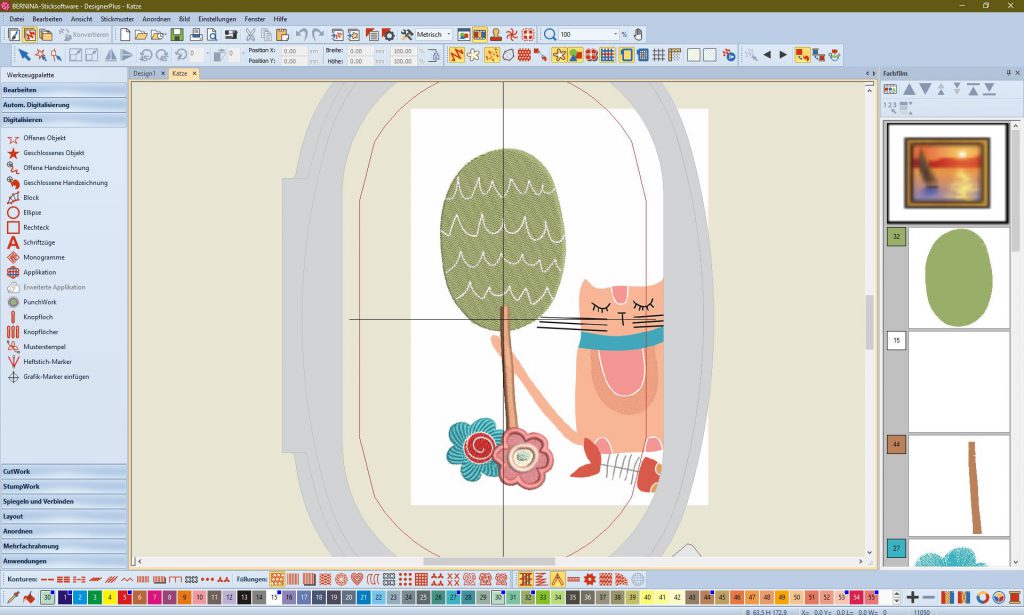
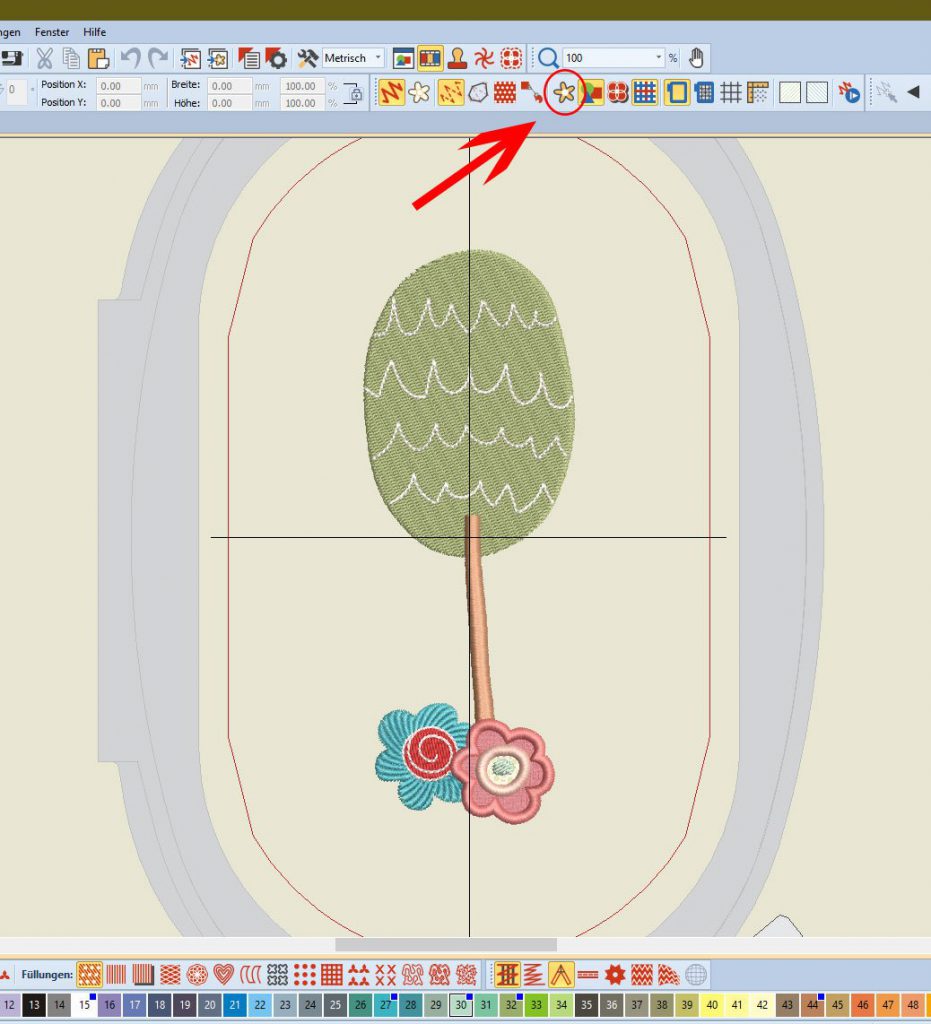
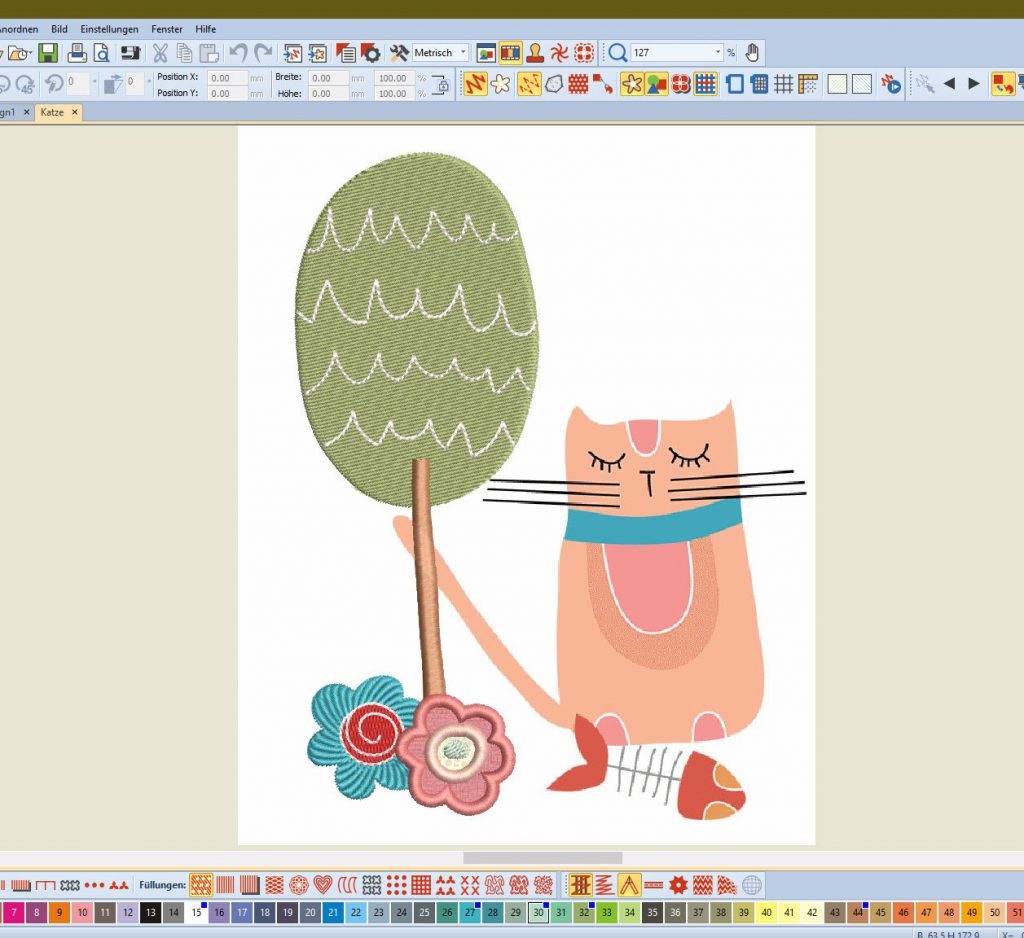
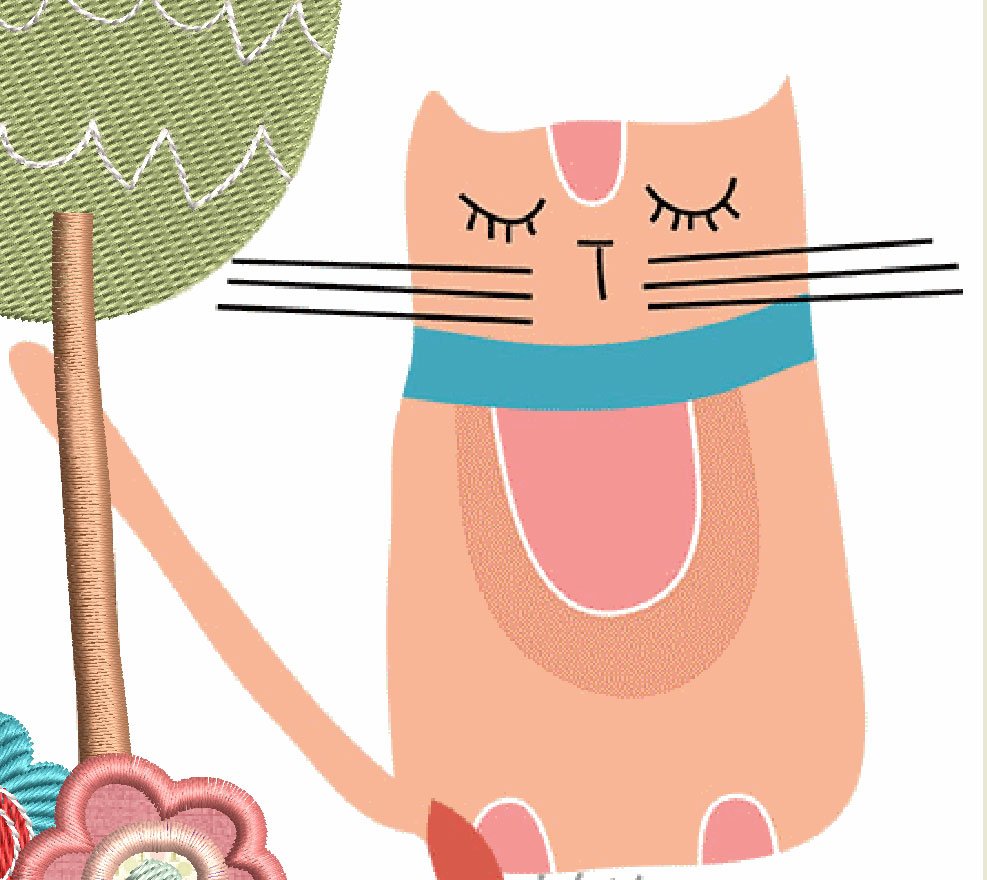
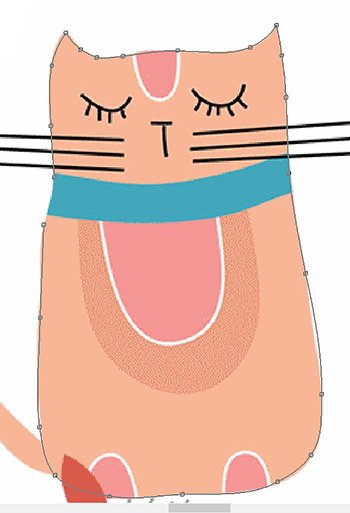
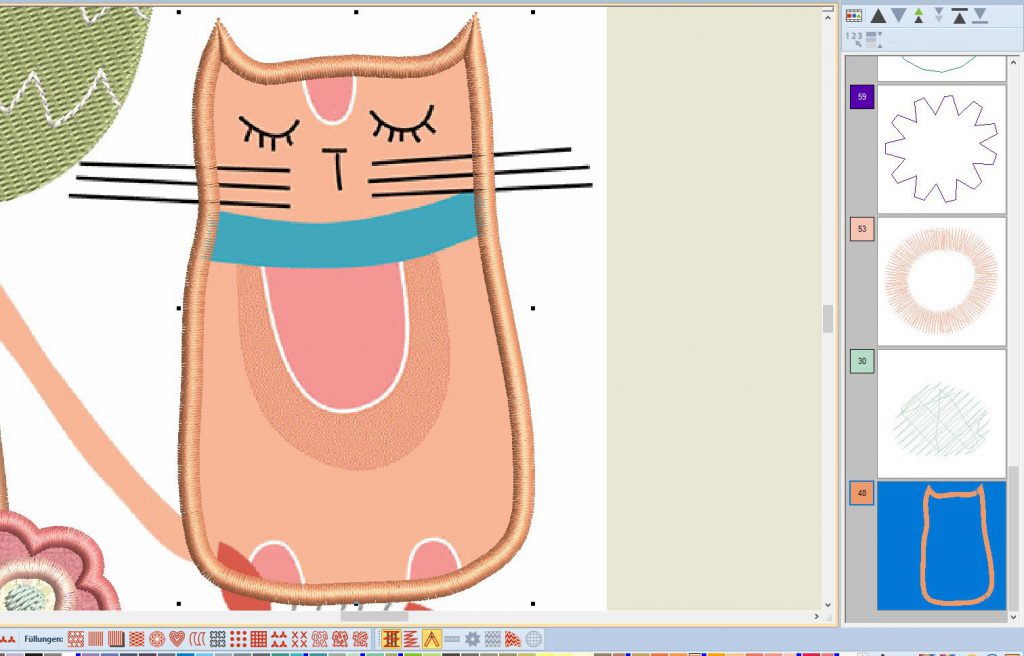
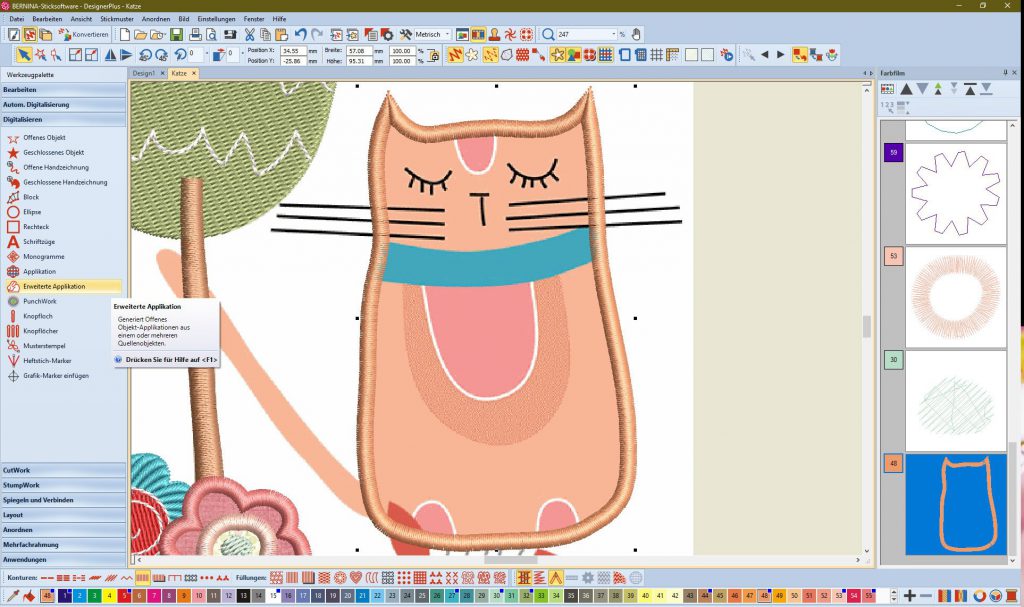
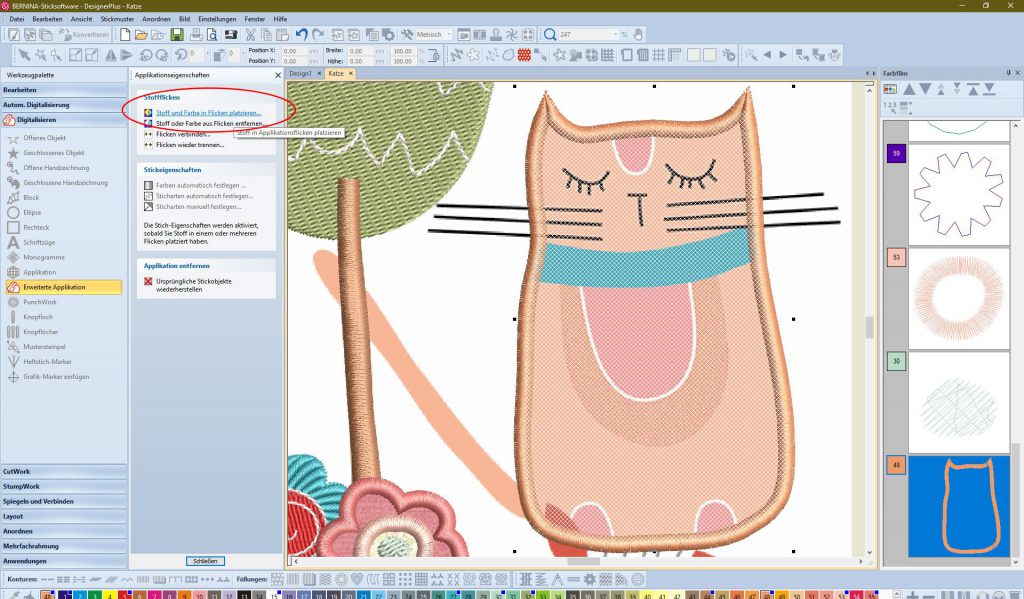
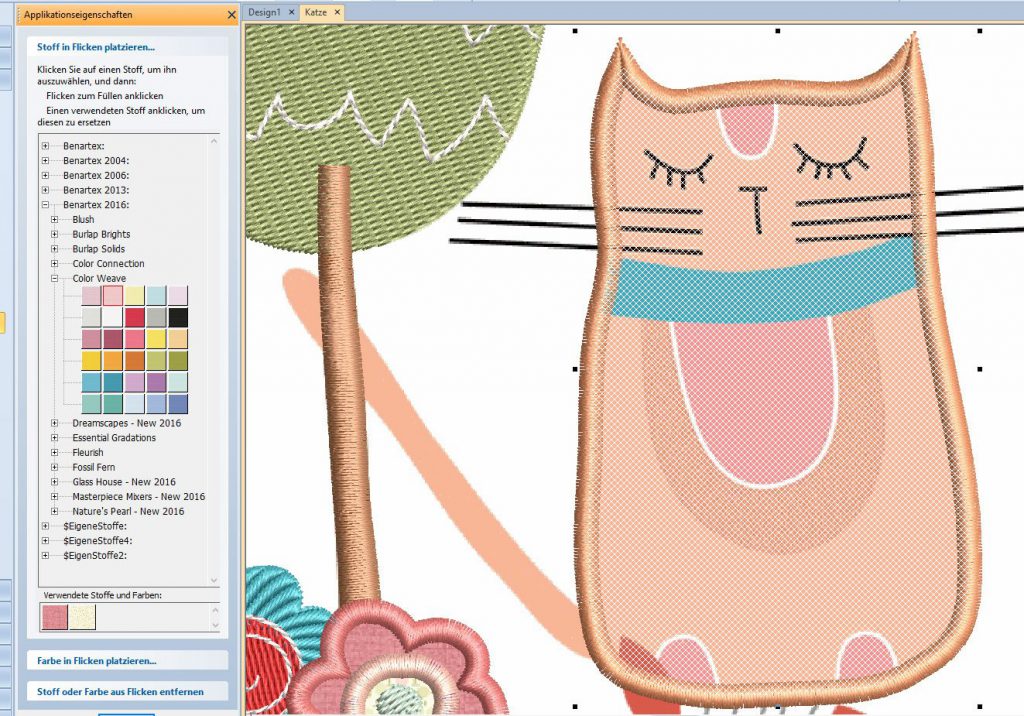
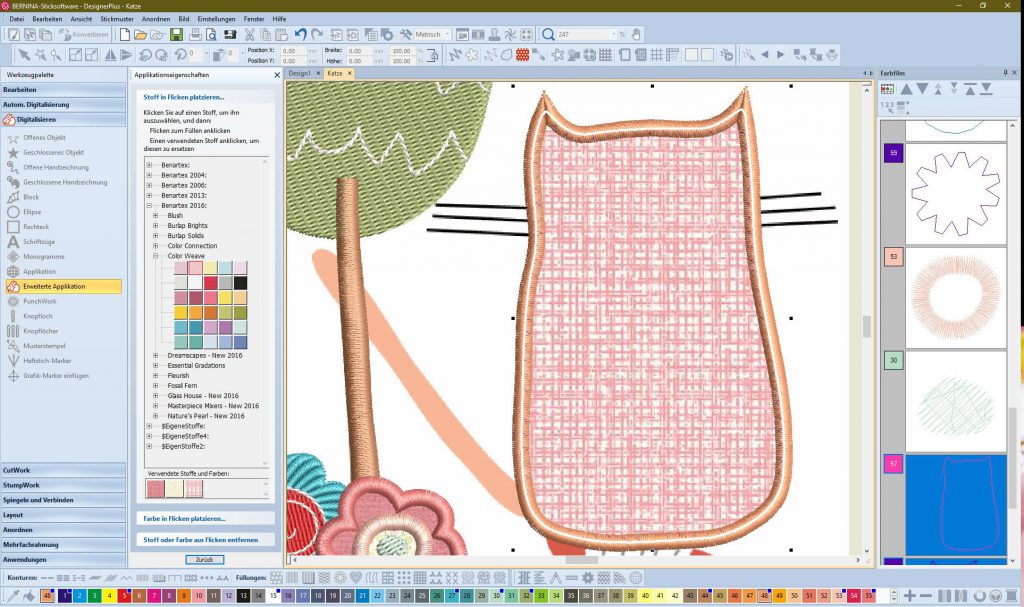

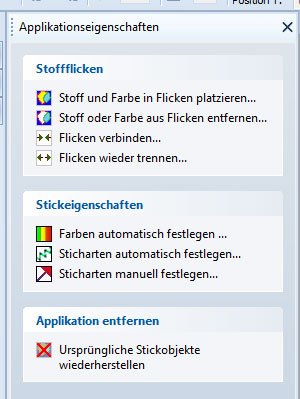
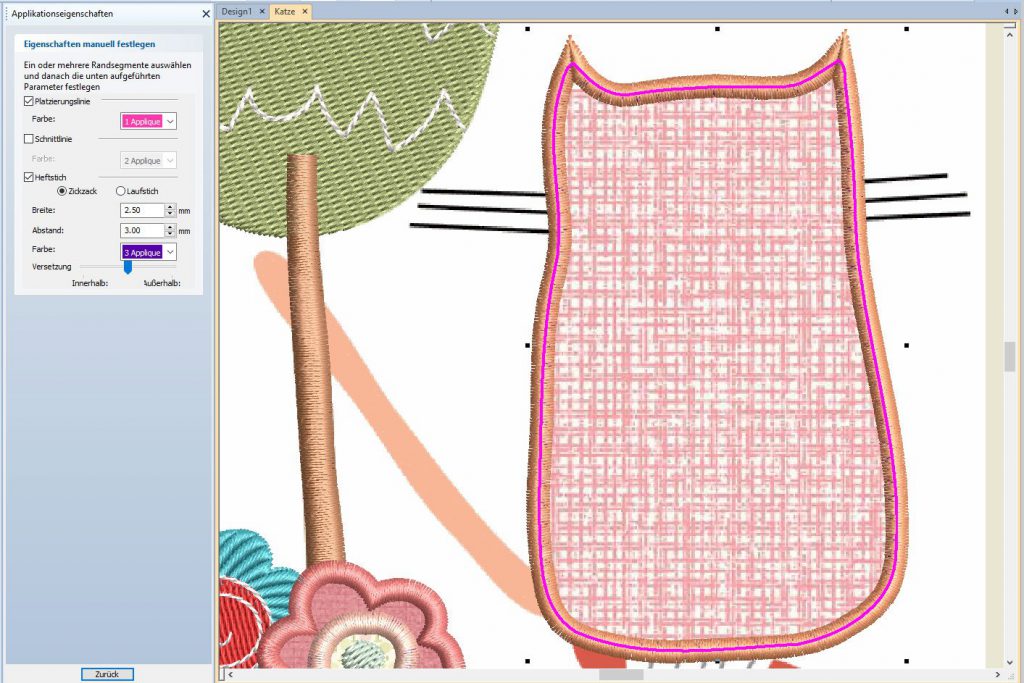
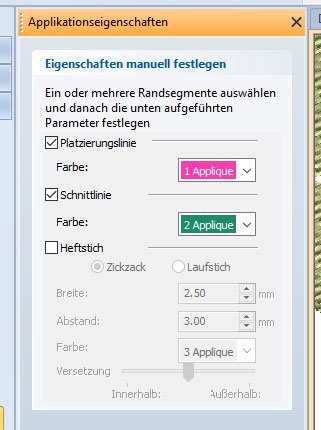
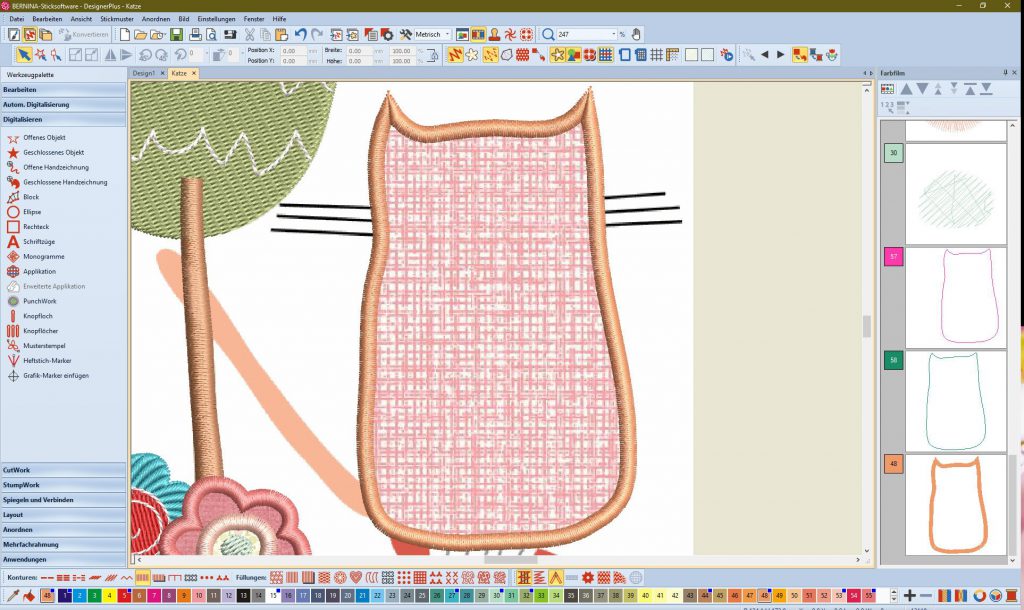




Hallo,
ich habe bis zur Kontur der Katze, den Satinstich, alles mitgemacht und hat auch alles geklappt. Leider geht bei mir beim Anklicken der „Erweiterten Applikation“ nicht das entsprechende Fenster auf. Habe leider nicht gefunden, woran es liegt. Gibt es vielleicht einen Tipp?
Gruß
Brigitte Pfennigsdorf
Hallo Brigitte,
wenn die erweiterte Applikation nicht aktiv ist liegt es daran, dass die Fläche, die in eine Applikation umgewandelt werden soll nicht von einer komplett geschlossenen Kontur (Linie) umgeben ist, es muss irgendwo eine kleine Lücke sein. Ist die Kontur geschlossen, wird dann auch die erweiterte Applikation funktionieren.
Liebe Grüße Tatjana
Vielen Dank, dann schau ich nochmal.
Gruß
Brigitte
Guten Morgen,
ich habe noch mal nachgesehen, und das Häschen- Erweiterte Applikationen- kann ich anklicken. Allerdings geht das weitere Fenster nicht auf. Ich habe das Applications-Motiv schon mit einem Satinstich als Kontur fertig. Jetzt geht es um das Innere des Motivs, bei dem ich nicht weiter komme.
Vielleicht gibt es ja noch einen Tipp.
viele Grüße
Brigitte Pfennigsdorf
Willst du das Innere denn auch als Applikation verarbeiten? Dann erstellst du wieder zunächst die neue geschlossene Kontur und klickst dann nur diese an und dann das Kaninchen. Willst du es als normales Stickmotiv erstellen, blendest du dir den Stoff aus und erstellst das Motiv ganz einfach weiter wie beschrieben.
Liebe Grüße Tatjana
Liebe Tatjana
Hilfe, meine Testversion ist nur noch 2 Tage gültig. Schaffen wir den Rest noch?
Liebe Karin,
ich werde heute die nächste Lektion posten, diese kannst du dann auf alle Fälle noch mitmachen.
Vielleicht ist es ja für dich eine Überlegung wert, dir die Vollversion der BERNINA Sticksoftware zu kaufen?
Liebe Grüße Tatjana
Hallo
ich hatte endlich Zeit die beiden letzten Teile zu machen. Tolle Erklärung und ich freu mich schon auf die nächste Lektion. LG Jutta
Hallo Tatjana
hat Spass gemacht. Ich konnte alle WS nacharbeiten und bin gespannt wie es weiter geht. Merci ich freue mich bereits auf die nächsten Schritte.
Liebe Grüsse, Anita
Liebe Tatjana!
Wunderbar ! Aber ich werde statt der Katze einen Hund neben den Baum setzen – mal sehen, ob es klappt. Denn dann hätte ich schon eine Idee für dieses Bild.
Liebe Grüße und noch einen schönen 1. Mai. Bleib gesund!
Wiebke
Liebe Wiebke,
ja, mach mal, das wird bestimmt toll. Du kannst ja trotzdem die Schritte übernehmen, die ich bei der Katze mache. Ich bin gespannt.
Liebe Grüße Tatjana